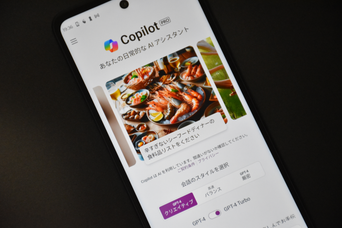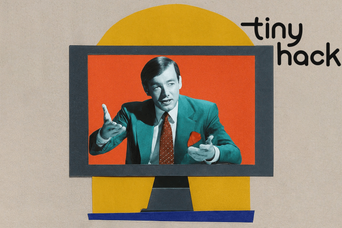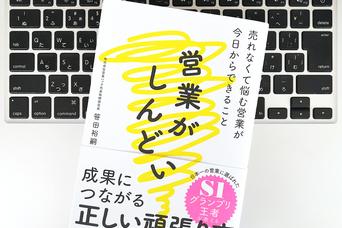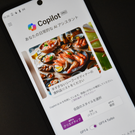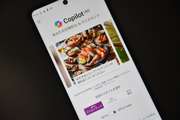PCのカーソルを動かす道具といえば、マウスが定番。
とはいえ、デザイン業務のような1ピクセルの精度が求められないなら、画面スクロールや仮想デスクトップの切り替えなど、タッチパッドの方が使い勝手がいいケースは多々。
ピンチ操作や4本指ジェスチャーなど、一般的なマウスでは割り当てられない機能も使えるし、可動する物理ボタンがないため、クリック不良などのトラブルを回避できる安心感もあります。
ミヨシの「なめらかUSBタッチパッド」は、そんなふうにデスクトップPCでもタッチパッドを使いたいという人にオススメのアイテムです。
1本から最大4本指で操作の割り当てができる
「なめらかUSBタッチパッド」はWindows 10の標準ドライバーで動作するので、USBポートにつなぐだけで使用可能。難しい設定は不要です。
Windows 10なら、最大4本指での操作の割り当てが可能なのだそう。1本~4本指で、さまざまなパソコン上での操作を割り当てられますよ。
たとえば、1本指はクリック。2本指はボリュームのアップとダウン。3本指は仮想デスクトップの切り替え。4本指はミュージックソフトの操作といったことが可能。スムーズに操作や切り替えができて、作業効率を上げてくれるはず。
これなら、独自ドライバーが必要な高機能マウスなどと併用して使えるところもポイントですね。
操作性のスムーズ感を考慮
サラサラに加工された表面と最新ICの組み合わせで、なめらかな操作感を実現しているとのことで、カーソル操作でストレスを感じることもなさそう。
また、「ダブルタップで2回目のタップ後に指を上げず、そのままカーソル操作」というタッチパッド特有のドラッグアンドドロップ操作が苦手な人には、専用ボタンを使ったドラッグアンドドロップ機能もついています。
あらかじめ専用ボタンをタップしてからカーソルを移動させるだけなので、ノートPCのタッチパッドのように「左手でボタンを押しつつ右手でドラッグ」なんて必要はなく、楽チンそう!
ちなみに本体側のジャックがmicroUSBなので、PC本体との距離が遠くて付属のケーブルでは長さが足りない場合は、やや古いAndroid端末で使っていた充電ケーブルの流用や、市販品によって動作させられるとのことです。
携帯性に優れたサイズ感なので、自宅とオフィスなど、持ち運んで利用するのも良さそうですね。
WindowsPCユーザーはもちろん、Magic Trackpadを使っているMacユーザーで、WindowsPCも使っているという人など、仕事のしやすさが向上しそうです。
なお、以下の表示価格は執筆現在のものです。変更の可能性もありますので、販売ページをご確認ください。
Image: Amazon.co.jp
Source: Amazon.co.jp